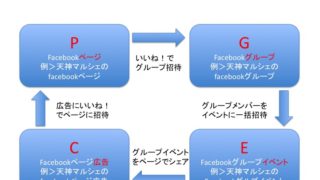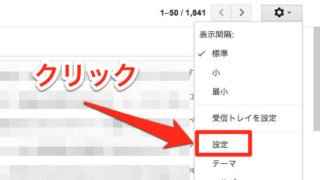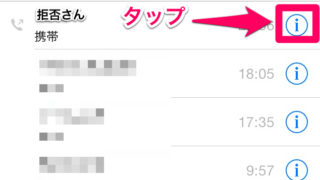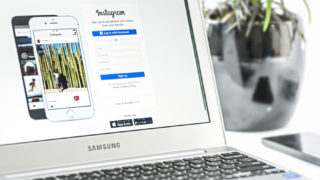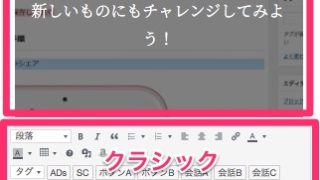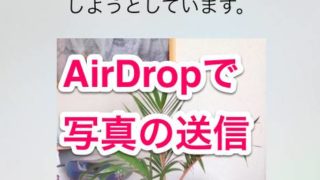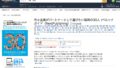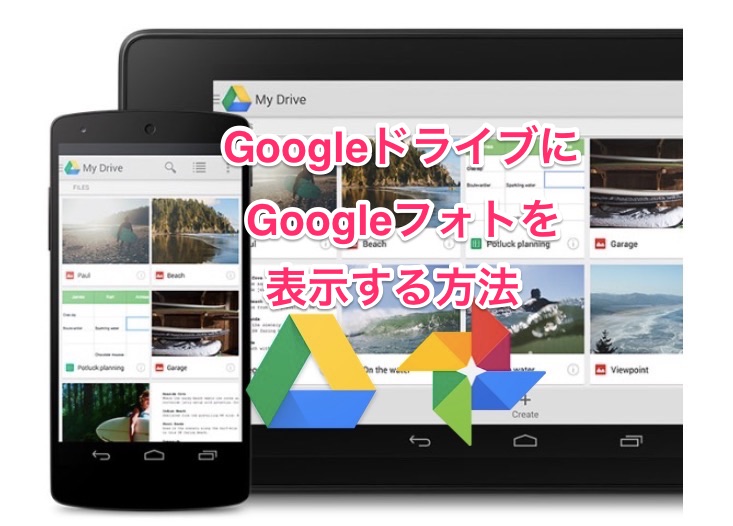
iPhoneの画像をGoogleフォトにバックアップするようにしました。そうなると次は、Googleフォトの写真をMacのFinder(ローカルフォルダー)で見れるようにしたいと思いませんか?
今回は、Googleドライブのインストールと設定について書いてみます。
特にブログを書いている方などは、iPhoneでスクショを撮って、その画像をiPhoneアプリで加工したり、または、Macでその画像を加工してブログにアップしたりする作業が発生します。
この一連の作業をできるだけ手間をかけずに簡単に実現したいと誰しもが思っていることでしょう。
作業効率が格段に向上しますので是非お試し下さい。
Googleドライブのインストール
ブラウザーからGoogleドライブを開く
Googleのアカウントは持っている前提で書いてみます。
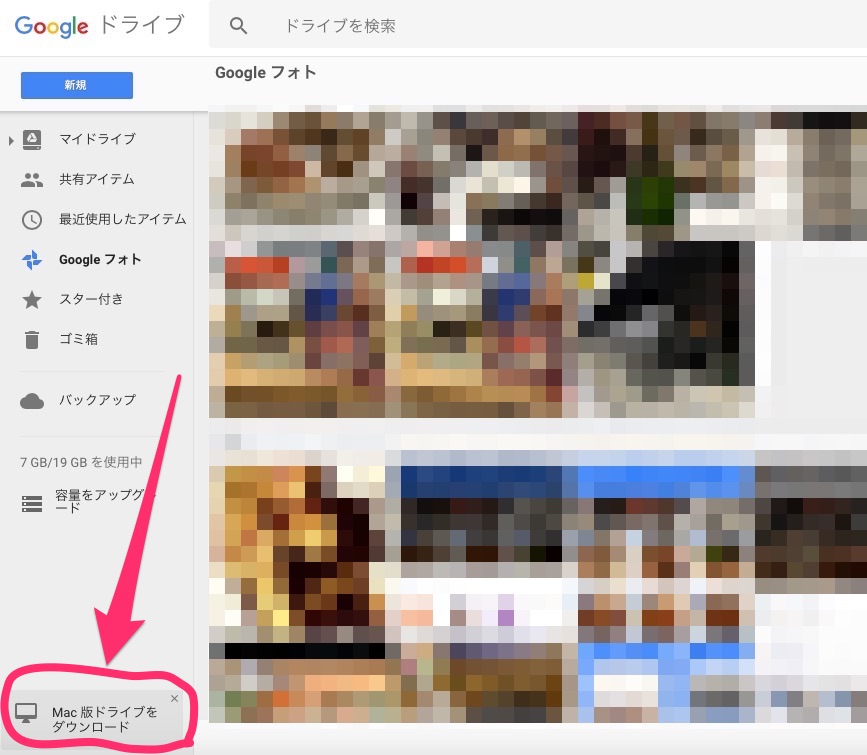
アプリをダウンロードする
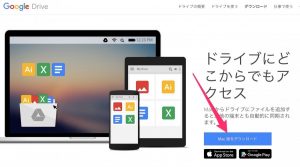
同意してダウンロード
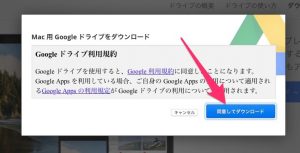
ダウンロードしたデータをダブルクリックして解凍する
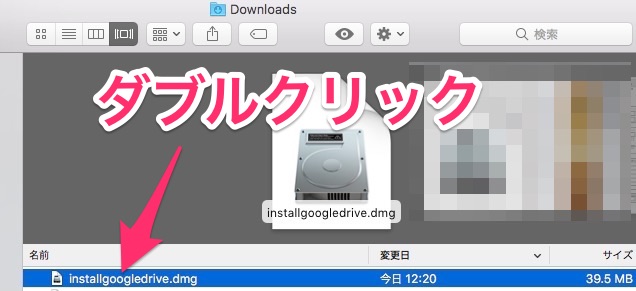
Googleドライブアプリをアプリケーションにドラッグ&ドロップ

アプリケーションからGoogleドライブを立ち上げる
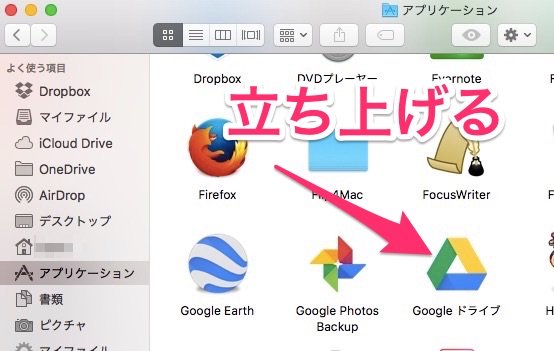
ガイダンスにしたがって進める
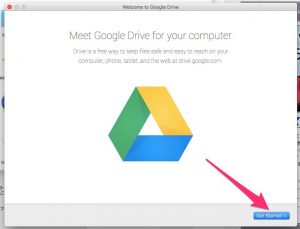
アカウントの承認
アカウントとパスワード、二段階承認を設定されてるかたは、その順番で進めて下さい。
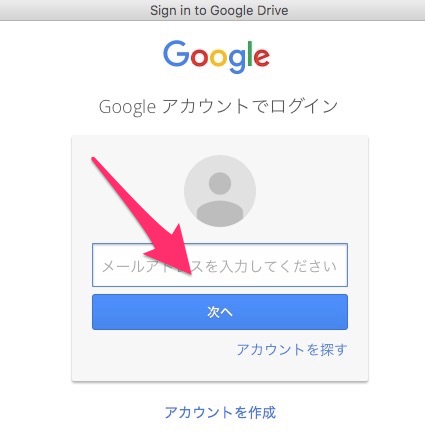
FinderにGoogleドライブを設定する
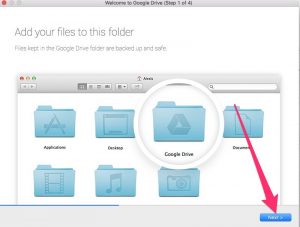
設定が完了
無事にFinderにGoogleドライブが表示されました。

この時点では、GoogleドライブにGoogleフォトのフォルダーは存在するが、iPhoneのGoogleフォトからアップロードしたデータは、表示されていません。
必ず、以下の設定を行って下さい。
GoogleドライブにGoogleフォトを表示させる設定
Googleドライブのページで『Googleフォト』フォルダを作成するにチェック

MacのFinderに反映
iPhoneからGoogleフォトにバックアップした画像が見れるようになりました。データが反映されるまでに数分はかかるようです。
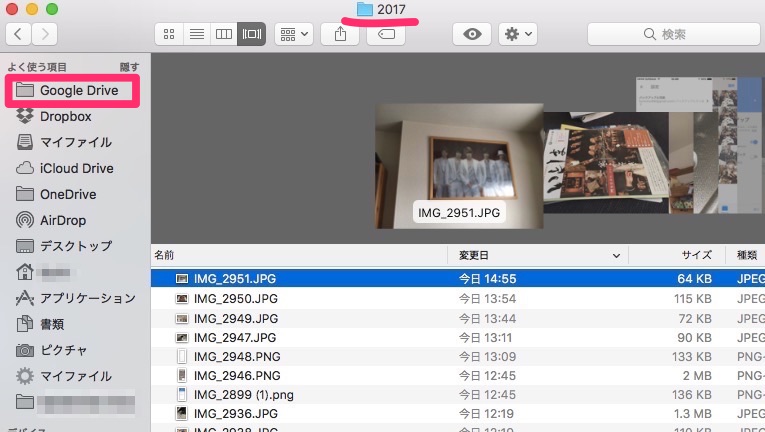
ちなみに、Googleフォトの画像をGoogleドライブに表示させても、高画質(無料、無制限)でバックアップしているデータは、Googleドライブの容量には追加されていないようです。安心して、がんがんバックアップとれますね。
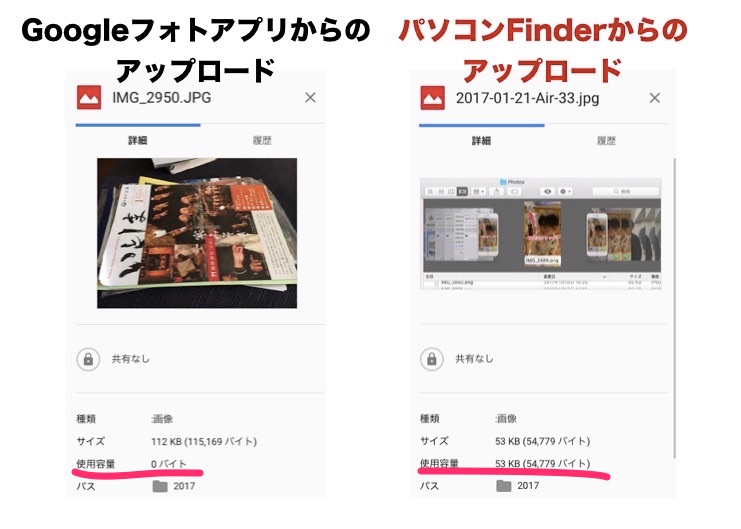
まとめ
Googleドライブにインストールさえ完了すると、Googleフォトの表示設定は簡単ですね。
GoogleフォトをMacのFinderに表示させるのに、Googleドライブ経由というのに気付ければ簡単ですが、そこに気付けないとたどりつきにくいですね。
iPhoneのGoogleフォトにバックアップしてからデータの反映に2〜3分と時間がかかりますが、自動で反映されますので、良しとしましょう。
本日も最後までご覧頂き誠にありがとうございます。